Twitter'da 2FA nasıl kurulur?
Yayınlanan: 2023-03-21GÜNCELLEME 20/3/2023: 20 Mart 2023 tarihinden itibaren geçerli olmak üzere Twitter, Twitter Blue'ya abone olmayan hesaplar için SMS tabanlı İki Faktörlü Kimlik Doğrulamayı (2FA) kullanımdan kaldırıyor. Twitter hesabınızda 2FA varsa ve bu değişikliği henüz yapmadıysanız, ileride oturum açmayla ilgili herhangi bir sorun yaşamamak için hemen yapmanızı öneririz.
İnternet tehlikeli bir yerdir ve gizliliğiniz neredeyse sürekli olarak risk altındadır. Bu nedenle, kendinizi korumak için avantajınıza sunulan tüm güvenlik özelliklerini kullanmak iyi bir fikirdir. Bugün, Twitter'da iki faktörlü kimlik doğrulamanın (2FA) nasıl kurulacağına bakacağız.
Twitter gibi sosyal medya platformları, kötü aktörler için birincil hedef haline geldi.
Bir kişinin Twitter profiline bakarak onun hakkında çok şey öğrenebilirsin ve hesabını hacklersen daha da fazlasını bulabilirsin.
Kendinizi olası saldırılardan korumak için, mümkün olduğunda iki faktörlü kimlik doğrulamayı ayarlamak iyi bir fikir olabilir. Neyse ki, bu Twitter'da yapabileceğiniz bir şey. Ve size nasıl olduğunu göstereceğiz.
İki faktörlü kimlik doğrulama nedir ve nasıl çalışır?
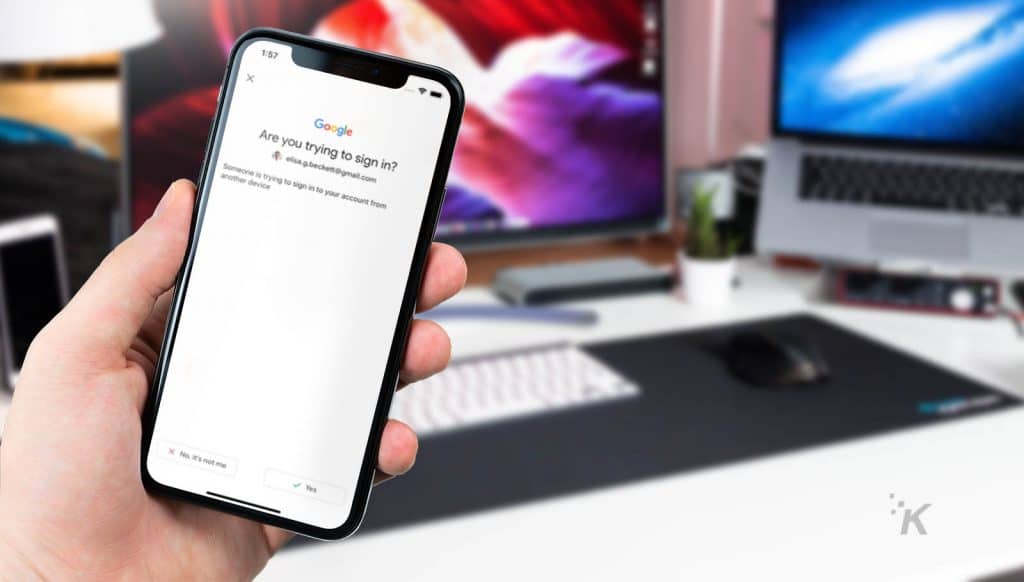
İki faktörlü kimlik doğrulama, temelde, bir platformda oturum açmanız için gerekli olan ve parolanızın yanı sıra ekstra bir güvenlik düzeyidir. Parolanızı girmeye ek olarak, oturum açmanıza izin verilmeden önce başka bir adımı tamamlamanız gerekecektir.
DAHA FAZLA OKUYUN: Twitter şifrenizi nasıl değiştirirsiniz?
Teknik olarak, bu ikinci adım hemen hemen her şeyi içerebilir. Bu bir güvenlik sorusu, bir akıllı telefon uygulaması veya hatta içinde geri dönüşüm numarası dizisi bulunan fiziksel bir USB olabilir.
Twitter söz konusu olduğunda, iki faktörlü kimlik doğrulama için üç farklı seçeneğiniz vardır. İlki ve en basiti kısa mesajdır, ancak bu özellik yalnızca Twitter Blue aboneleri tarafından kullanılabilir.
Telefon numaranızı platformla paylaşabilirsiniz ve her oturum açmaya çalıştığınızda kısa mesajla bir kod alırsınız. Hesabınıza girmek için bu kodu ve şifrenizi girmeniz gerekir.
İkinci yöntem, bir kimlik doğrulama uygulaması kullanmayı içerir.
Twitter, Google Authenticator, Authy, Duo Mobile ve 1Password dahil olmak üzere kullanılabilecek çeşitli kimlik doğrulama uygulamalarını destekler. Bu yöntemi kullanarak, kimlik doğrulayıcı uygulaması oturum açarken girmeniz için rastgele bir kod üretecektir.
DAHA FAZLA OKUYUN: Twitter hesabınızı nasıl silebilirsiniz?
Ve son yöntem biraz daha karmaşık ve nadirdir. USB yoluyla bir bilgisayara veya Bluetooth aracılığıyla mobil cihazınıza bağlanan fiziksel bir güvenlik anahtarı içerir.
Bu fiziksel anahtar, farklı bir cihazdan her giriş yaptığınızda mevcut olmalıdır.
Bir bilgisayarda Twitter'da 2FA nasıl kurulur
Farklı iki faktörlü kimlik doğrulama yöntemlerini gördüğümüze göre, şimdi onu nasıl kuracağımıza bakalım.
İlk olarak, bir bilgisayarda Twitter'daki seçeneklere bir göz atacağız. Başlamak için Twitter.com'a gidin ve oturum açın.
- Sol sekmenin altındaki Diğer'e tıklayın
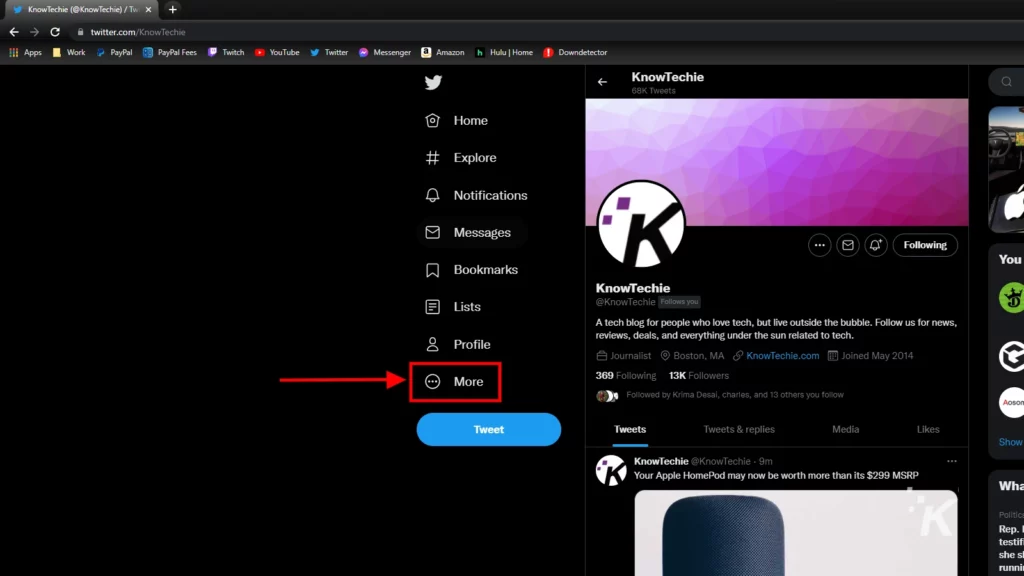
- Ayarlar ve Gizlilik'i seçin
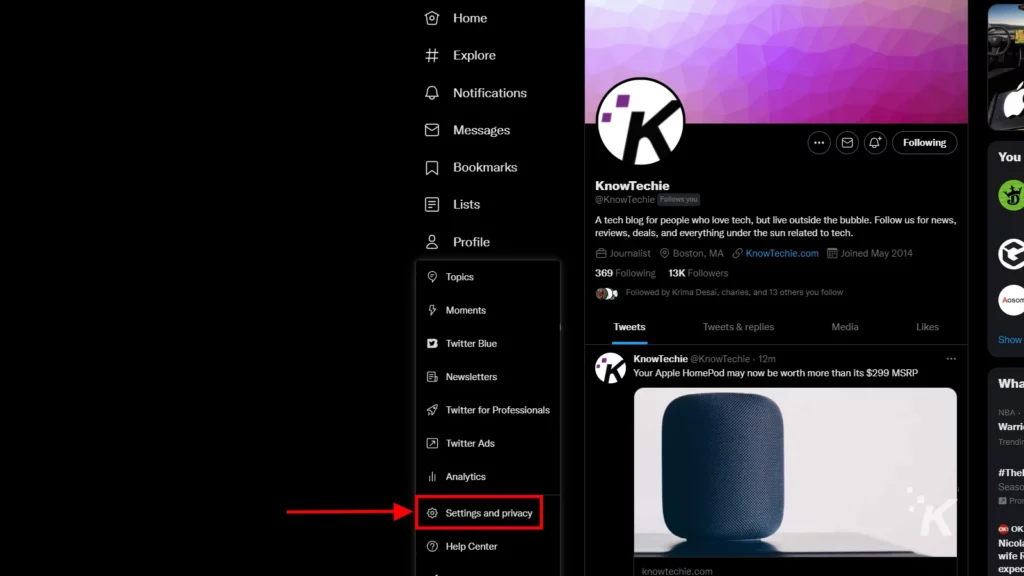
- Güvenlik ve hesap erişimi sekmesini seçin, ardından sağ sütunda Güvenlik'e tıklayın.
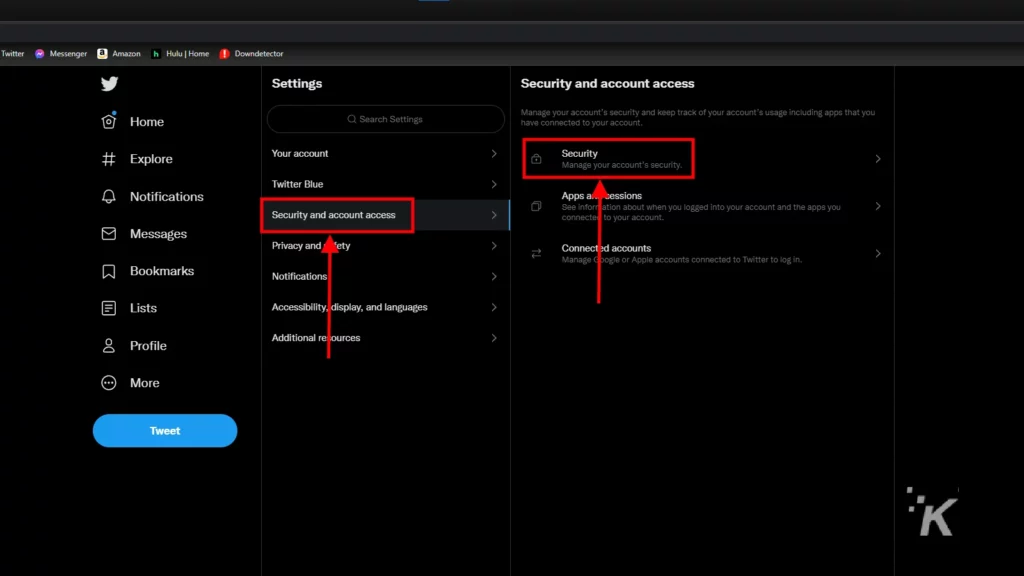
- İki faktörlü kimlik doğrulama düğmesine tıklayın
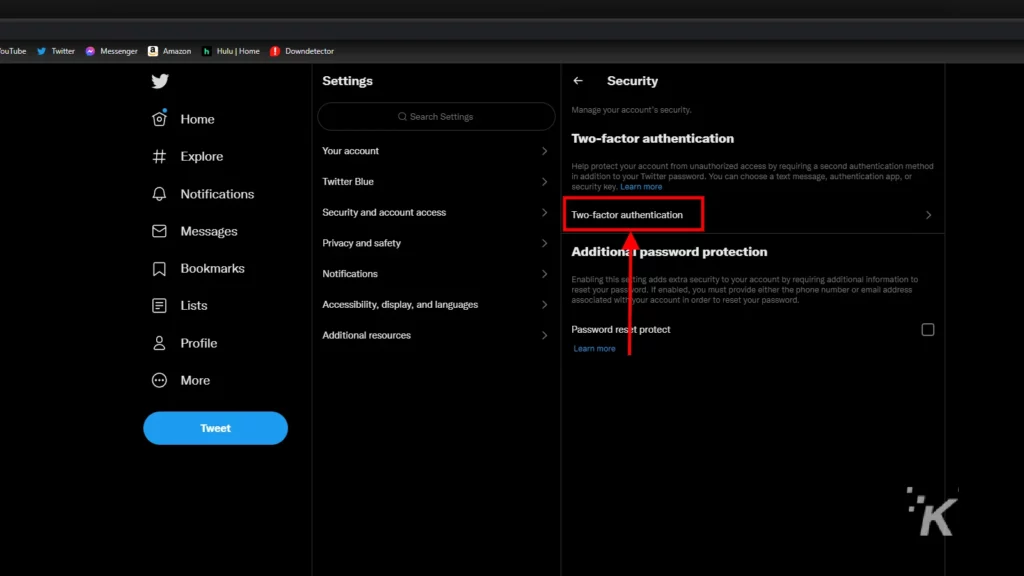
- Etkinleştirmek istediğiniz İki faktörlü kimlik doğrulama yöntemini seçin ve ekrandaki talimatları izleyin.
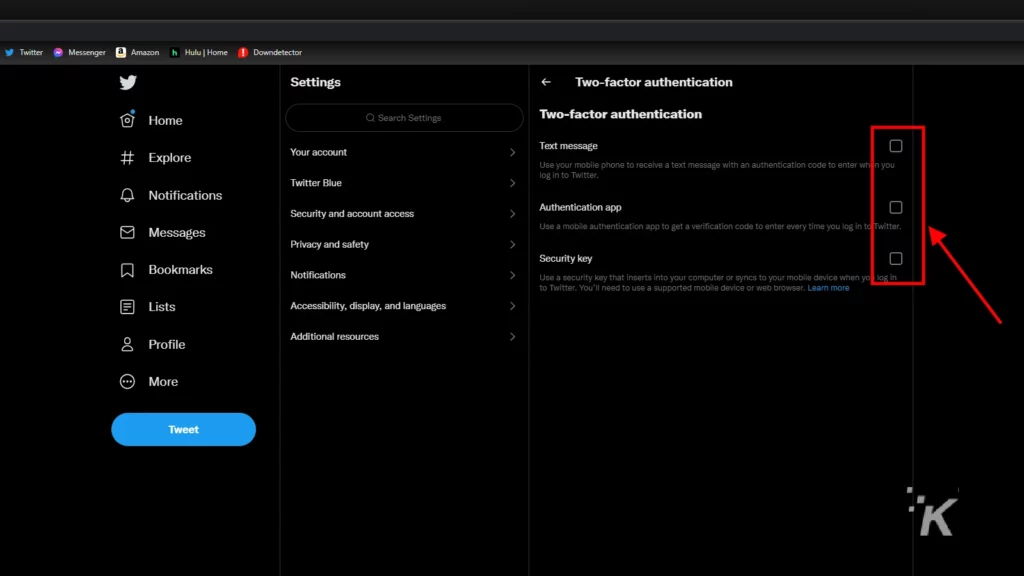
DAHA FAZLA OKUYUN: Twitter'da resimlere alternatif metin nasıl eklenir
Ve ekrandaki talimatları izledikten sonra hazır olacaksınız. Bu sayfada ilk kez bulunuyorsanız, Twitter devam etmeden önce e-posta adresinizi doğrulamanızı isteyebilir.
Eğer öyleyse, devam etmeden önce doğrulamak için size otomatik olarak bir bağlantı içeren bir e-posta gönderecektir.
Bundan sonra, iki faktörlü kimlik doğrulamayı ayarlamak oldukça basittir. Metin mesajı seçeneğini seçerseniz, telefon numaranızı girmeniz ve doğrulamanız istenecektir.
Kimlik Doğrulama uygulaması yöntemi size, tercih ettiğiniz kimlik doğrulama uygulamanızı kullanarak tarayabileceğiniz bir QR kodu verecektir. Daha sonra, doğrulamak için Twitter'a tekrar girdiğiniz kimlik doğrulayıcı uygulamasında oluşturulan rastgele bir sayı alacaksınız ve hazırsınız.

Güvenlik anahtarı yöntemini kullanırsanız, fiziksel güvenlik anahtarınızı bilgisayarınızla eşitlemeniz istenir.
Bu yöntemi kullanarak Android telefonumu fiziksel bir güvenlik anahtarı olarak kullanabildim, bu sizin için çekici bir seçenek olabilir.
Android için Twitter'da 2FA nasıl kurulur?
Bilgisayarınızda iki faktörlü kimlik doğrulamayı ayarlamak muhtemelen biraz daha kolay olsa da, bunu bir mobil cihazla yapmak mümkündür.
İlk olarak, Android için Twitter'da iki faktörlü kimlik doğrulamanın nasıl kurulacağına bakacağız. Yine, Twitter uygulamasını açıp hesabınıza giriş yaparak başlayın.
- Sol üstteki profil resminize dokunun
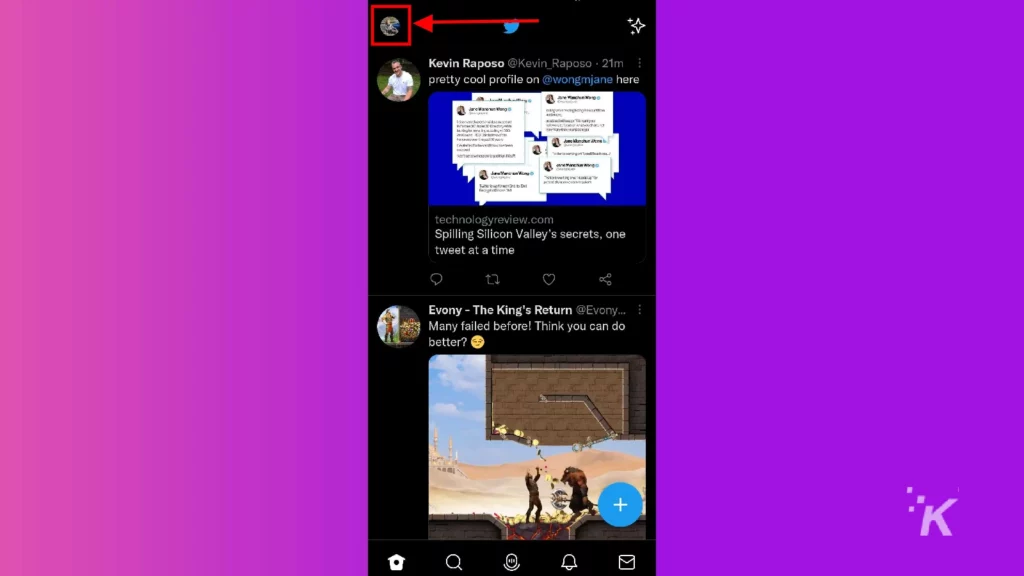
- Ayarlar ve gizlilik'i seçin
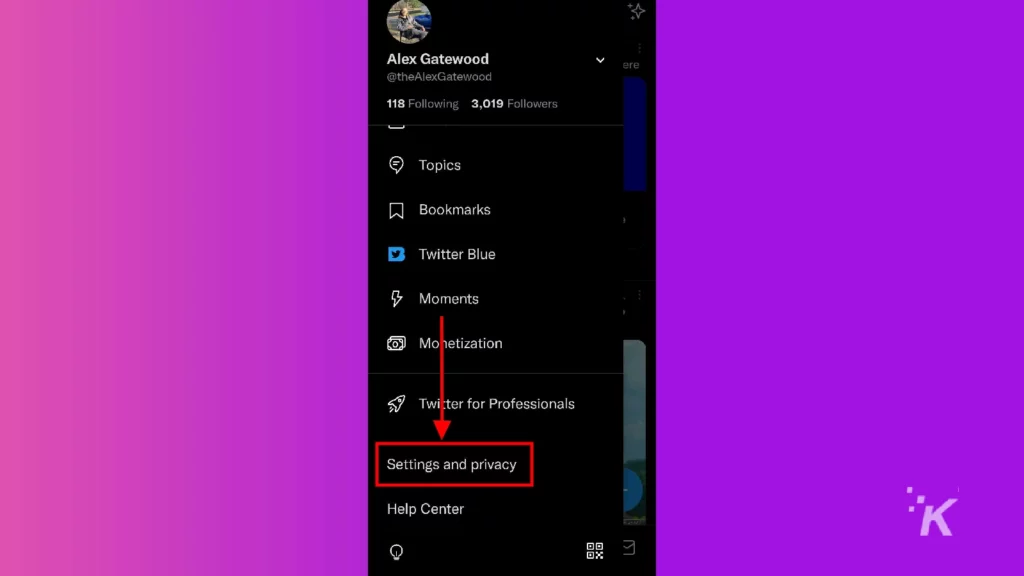
- Güvenlik ve hesap erişimi'ne dokunun
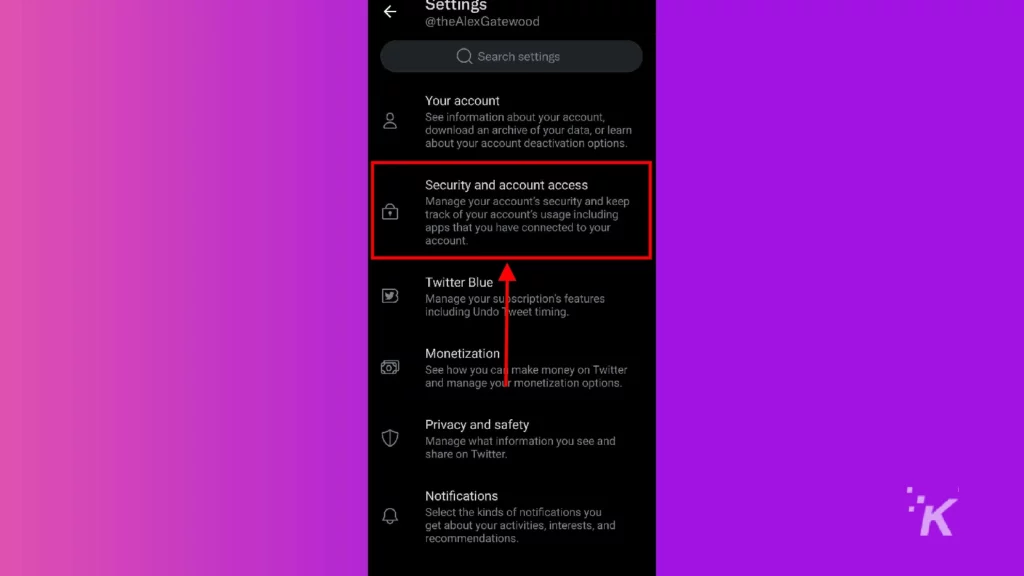
- Güvenlik Seçin
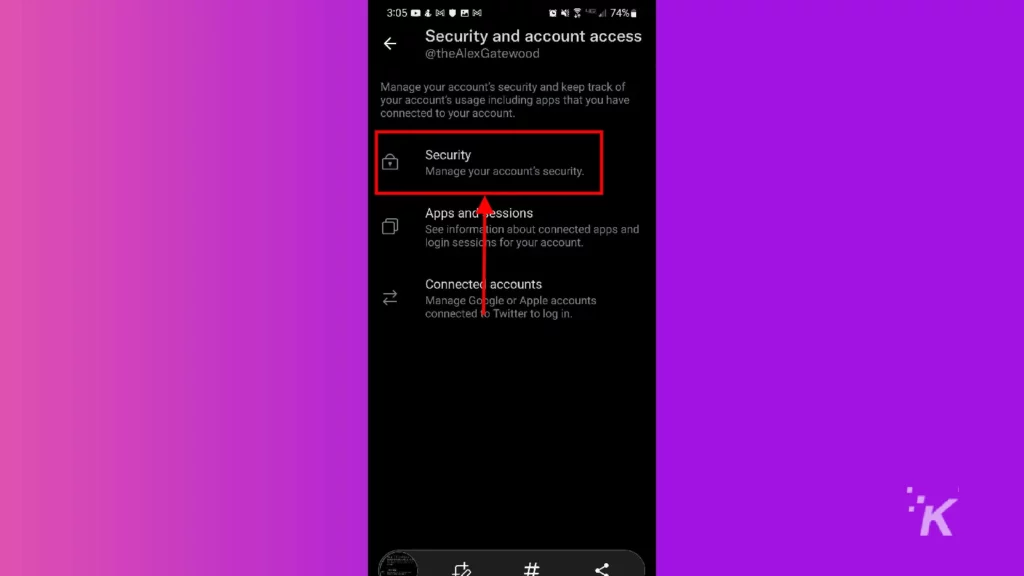
- İki faktörlü kimlik doğrulama düğmesine dokunun
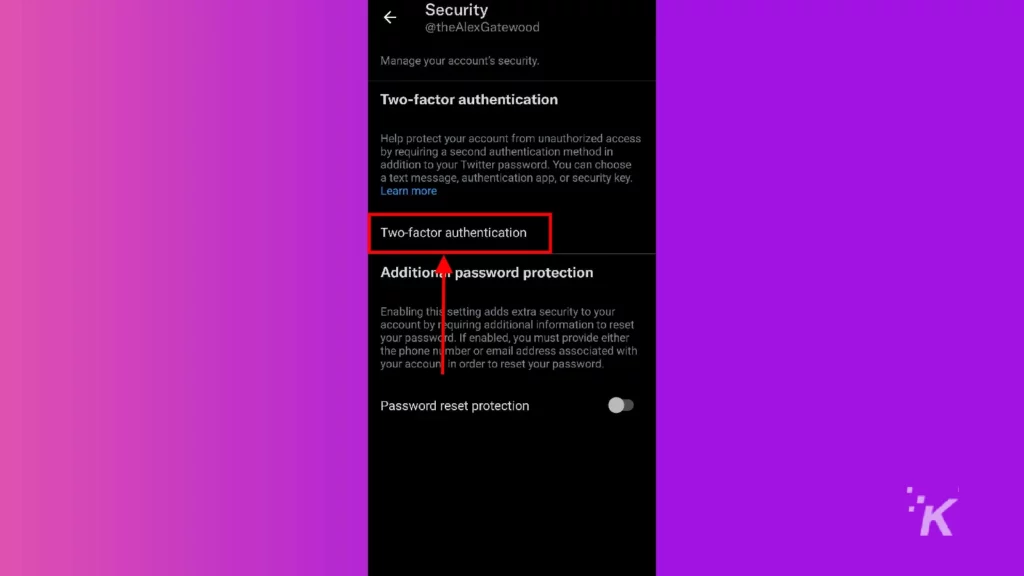
- İstediğiniz kimlik doğrulama seçeneğini değiştirin ve ekrandaki talimatları izleyin
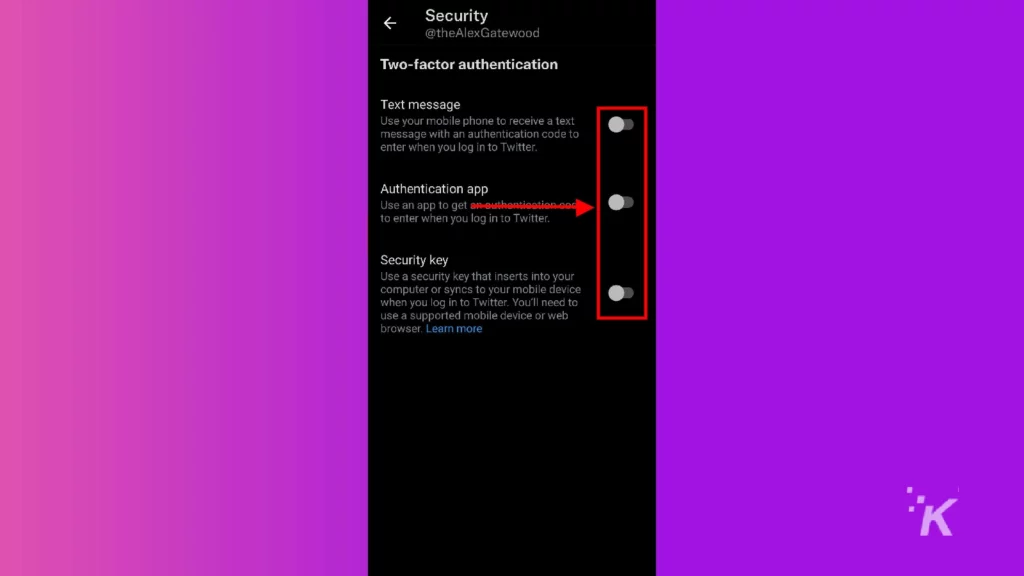
Yukarıdaki ekran görüntülerinden de görebileceğiniz gibi, mobil cihazda PC'deki ile aynı kimlik doğrulama seçeneklerine sahipsiniz. Ancak menüler biraz farklı görünebilir.
Bir fark, bir kimlik doğrulama uygulamasının kullanımını içerir.
Yine de kimlik doğrulama uygulamasını kullanarak taramanız için bir QR kodu alacaksınız, ancak kimlik doğrulama uygulamasının yüklü olduğu bir cihaz kullanıyorsanız bunu yapmak zor olabilir.
Başka bir fark, Kimlik Doğrulama uygulaması seçeneğini içerir.
Uyumlu bir kimlik doğrulama uygulaması yükledikten sonra, iki uygulamayı otomatik olarak senkronize etmeli ve size girmeniz için bir onay kodu vermelidir. Sadece bu kodu Twitter'a tekrar girin ve hazır olacaksınız.
iOS için Twitter'da nasıl kurulur?
Son olarak, iOS için Twitter'da iki faktörlü kimlik doğrulamanın nasıl kurulacağına bakacağız.
Menüler biraz farklı görünse de, adımlar Android işlemine benzer. Yine, Twitter uygulamasını açıp profilinize giriş yaparak başlayın.
- Sol üstteki profil resminize dokunun
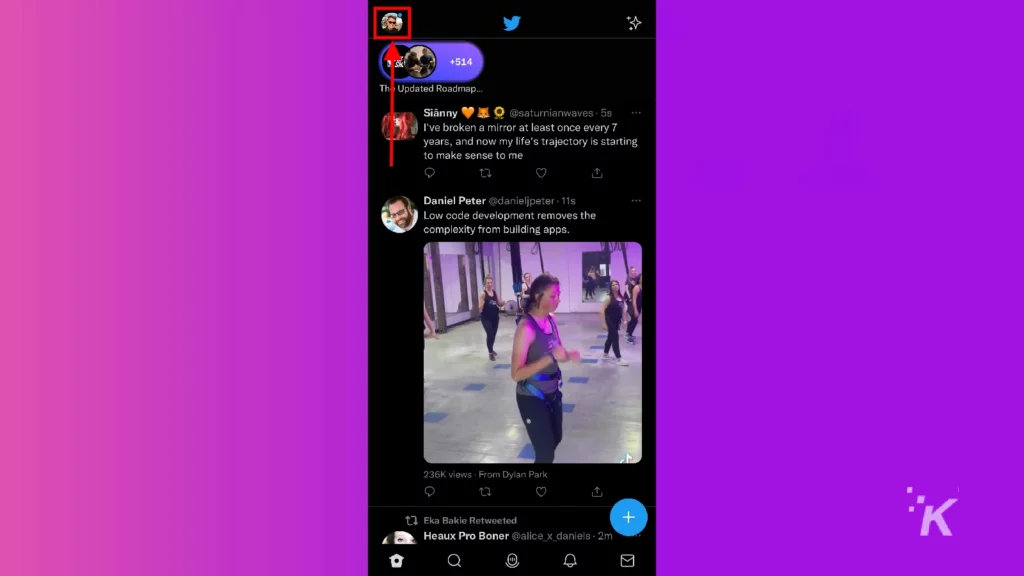
- Ayarlar ve gizlilik'i seçin
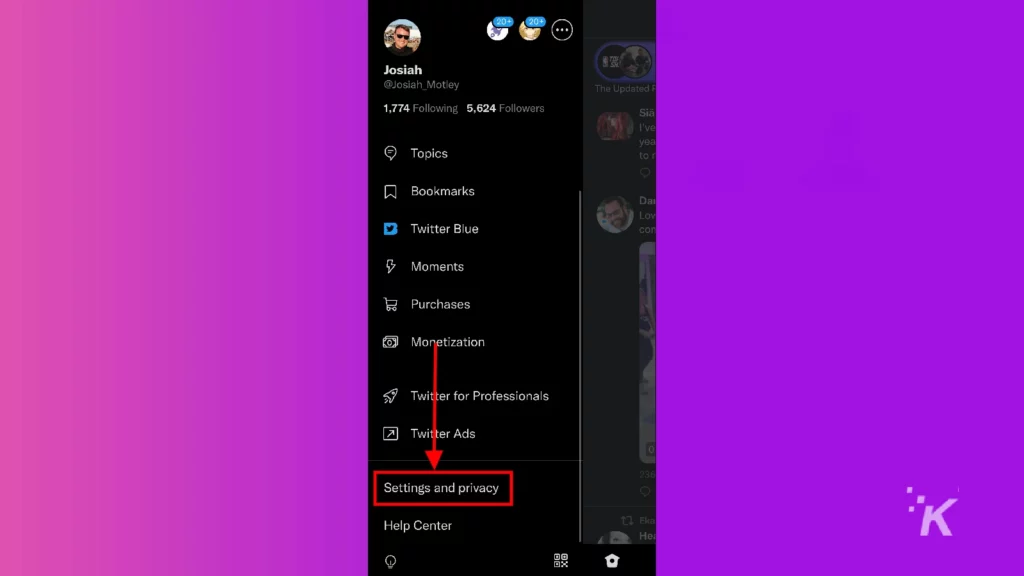
- Güvenlik ve hesap erişimi'ne dokunun
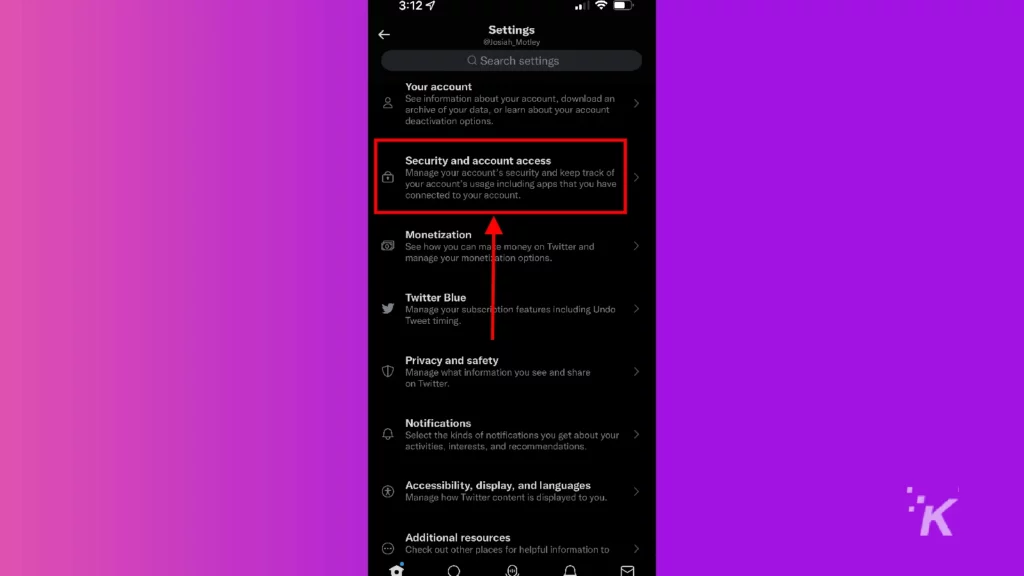
- Güvenlik Seçin
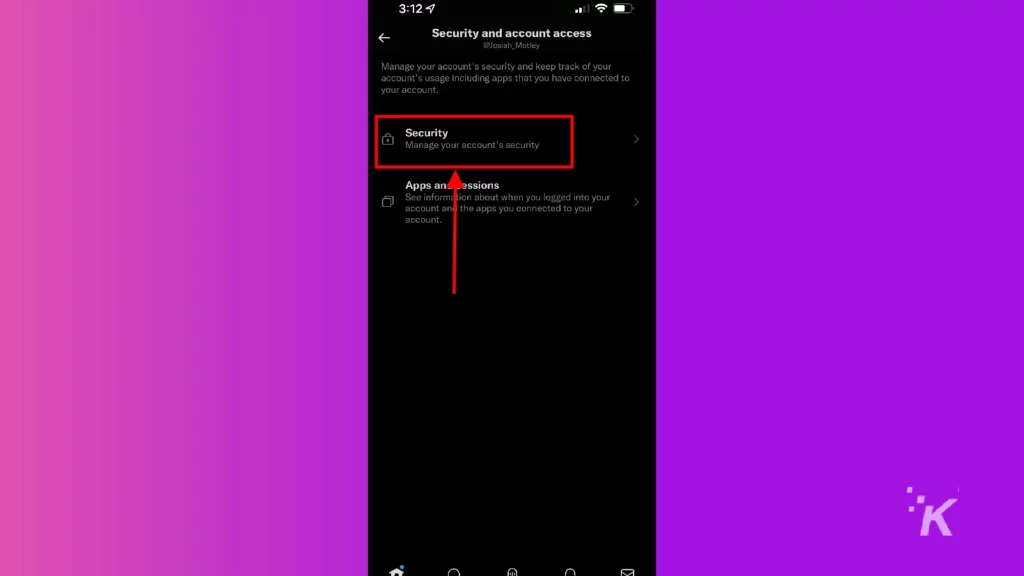
- İki faktörlü kimlik doğrulama düğmesine dokunun
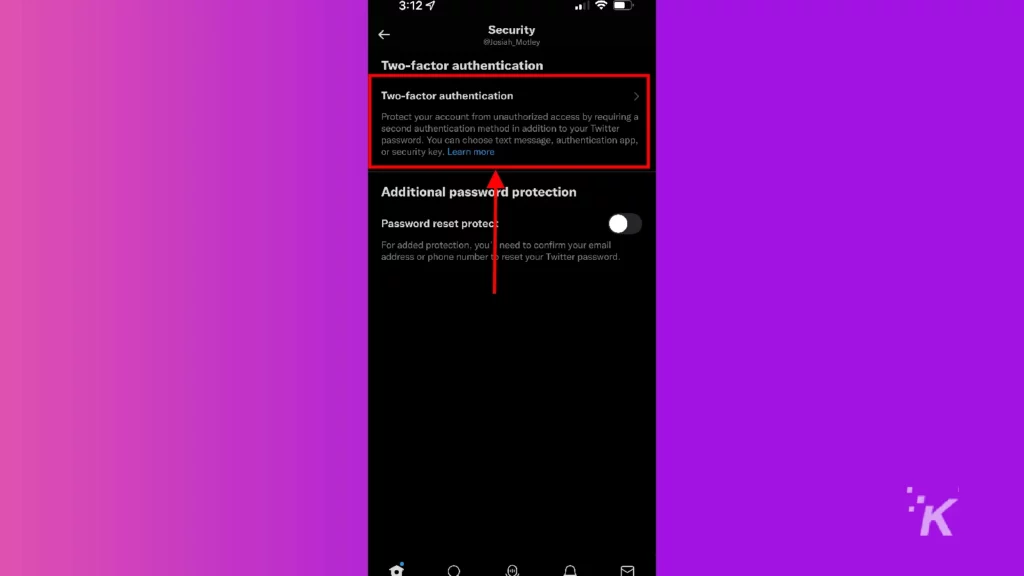
- İstediğiniz kimlik doğrulama seçeneğini seçin ve ekrandaki talimatları izleyin.
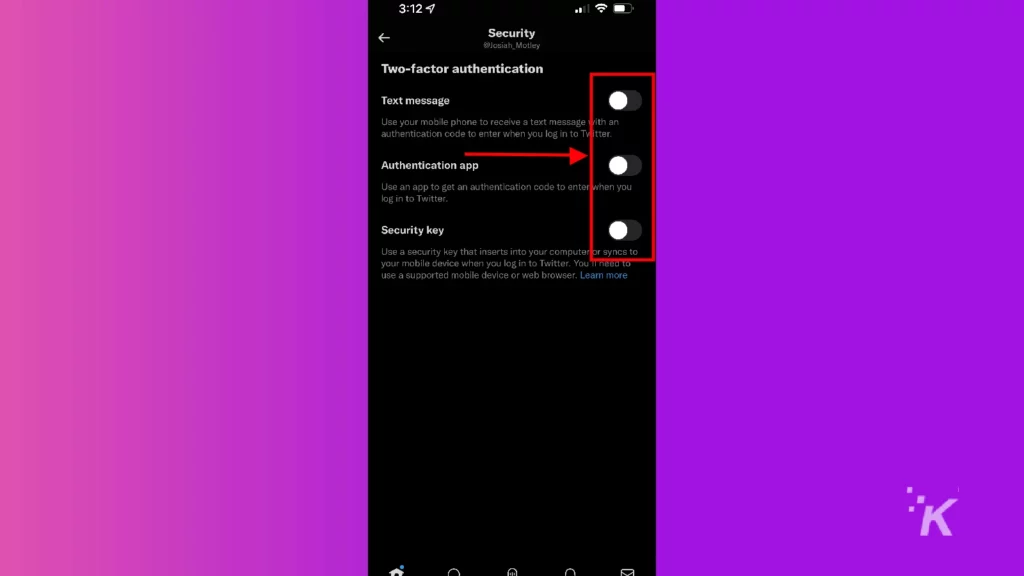
iPhone'unuzda iki faktörlü kimlik doğrulamayı bu şekilde kurarsınız. Android sürümüne benzer şekilde, Güvenlik anahtarı seçeneği kullanıldığında mobil Twitter web sitesi bir tarayıcıda açılır. Bu yöntemi seçerseniz, herhangi bir Kimlik Doğrulama uygulamasıyla otomatik olarak senkronize edilmelidir.
Twitter'da iki faktörlü kimlik doğrulamayı kurun ve olası baş ağrılarından kurtulun
Kendinize bir iyilik yapın ve devam edin ve Twitter hesabınız için iki faktörlü kimlik doğrulamayı ayarlayın. Aksi takdirde önlenebilecek potansiyel saldırılardan ve hesap risklerinden sizi kurtarabilir.
Twitter'ı öncelikle mobil cihazınızda veya bir bilgisayarda kullanıyor olun, iki faktörlü kimlik doğrulamayı ayarlamak nispeten basittir.
Ayrıca, iki faktörlü kimlik doğrulamanın sakıncalı hale gelmemesi için sizin için en iyi seçeneği bile belirleyebilirsiniz.
Bu ekstra güvenlik düzeyi, hesabınızın güvende olduğu konusunda size ek rahatlık sağlarken bilgisayar korsanlarına karşı koruma sağlar.
İki faktörlü kimlik doğrulama yönteminize erişim olmadan, yetkisiz kullanıcılar Twitter hesabınıza giriş yapamaz.
Bu konuda herhangi bir fikriniz var mı? Aşağıda yorumlarda bize bildirin veya tartışmayı Twitter veya Facebook'umuza taşıyın.
Editörlerin Önerileri:
- Twitter Spaces bildirimleri nasıl devre dışı bırakılır
- Twitter İpuçları ile bir kripto para birimi adresini nasıl ekleyeceğiniz aşağıda açıklanmıştır
- Twitter Listesi nasıl oluşturulur?
- Hangi Twitter Listelerinde olduğunuzu nasıl göreceğiniz aşağıda açıklanmıştır
